Em hãy kích hoạt phần mềm RapidTyping, thực hiện theo hướng dẫn ở Hình 3 để tập gõ hàng phím cơ sở.
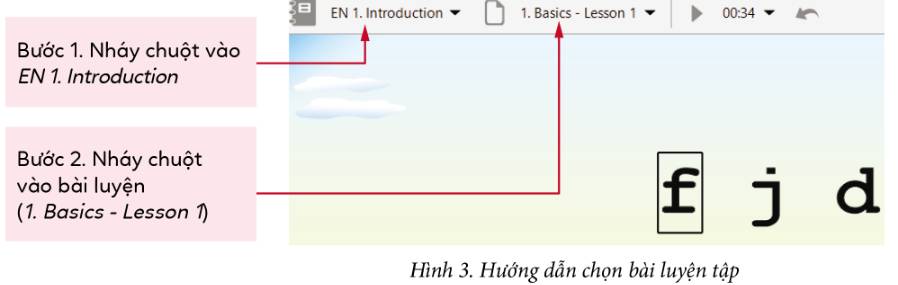
Em hãy kích hoạt phần mềm RapidTyping, thực hiện theo hướng dẫn ở Hình 3 để tập gõ hàng phím trên và hàng phím dưới. Khi các chữ hiện ra trên màn hình, em hãy gõ theo. Kết thúc luyện tập gõ, em hãy ghi lại vào phiếu theo dõi và so sánh với kết quả đạt được ở bài học trước.
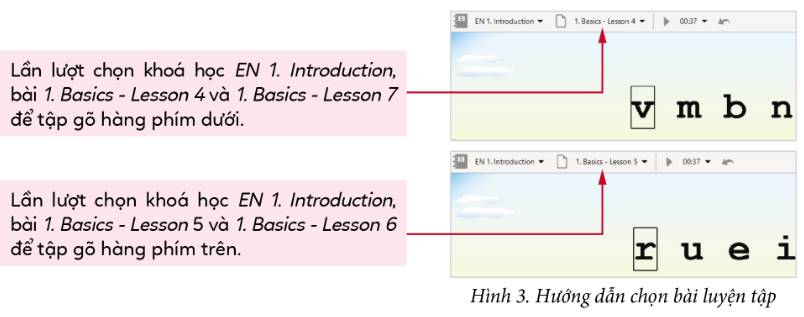
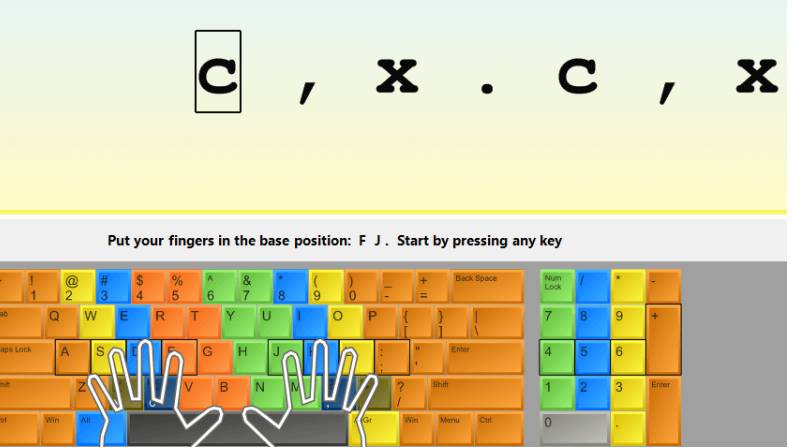 Luyện tập với hàng phím phía dưới:
Luyện tập với hàng phím phía dưới:
Bước 1: Kích vào biểu tượng trên màn hình máy tính để khởi động phần mềm RapidTyping.
trên màn hình máy tính để khởi động phần mềm RapidTyping.
Bước 2: Chọn EN2. Beginner, bài 1 Basics - Lessons 4
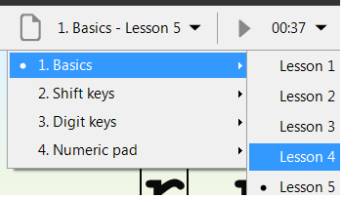
Bước 3: Đặt các ngón tay trên bàn phím theo hình rồi gõ theo Basics - Lessons 4
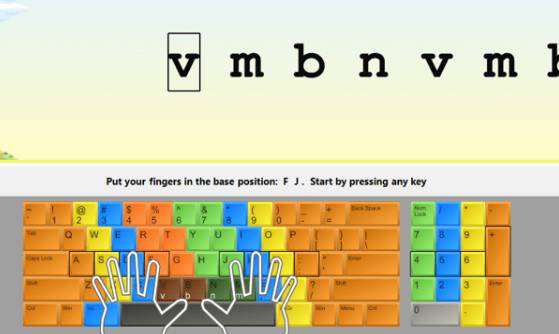
Bước 4: Kết quả sau khi gõ
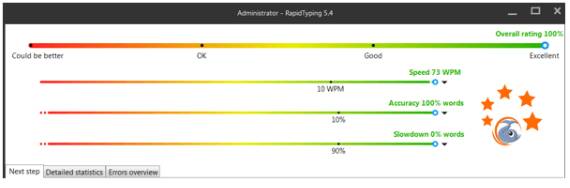
Bước 5: Chọn Basics - Lesson 7
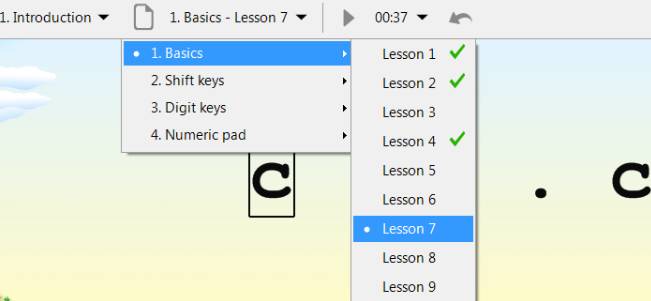
Bước 6: Luyện gõ theo Basics - Lesson 7
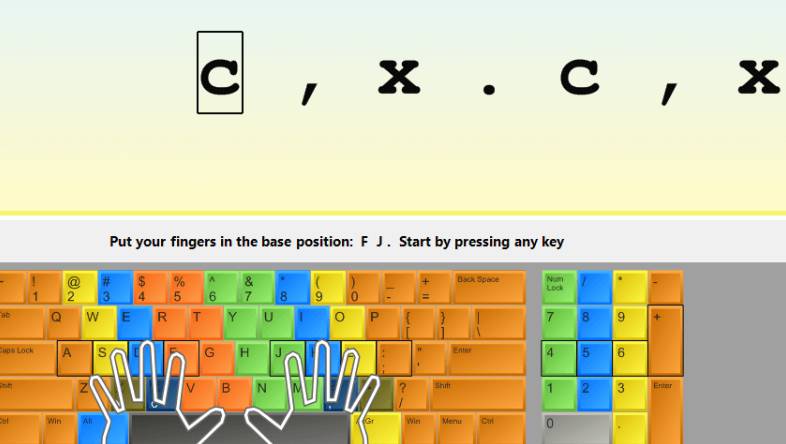
Bước 7: Kết quả
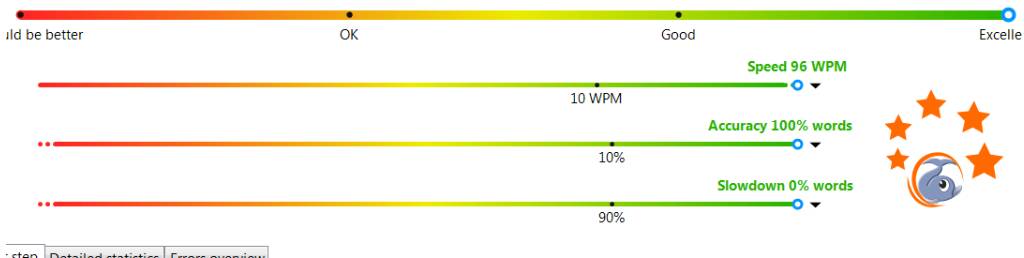
Điền vào phiếu:
Bài 1. Basics - Lessons 4
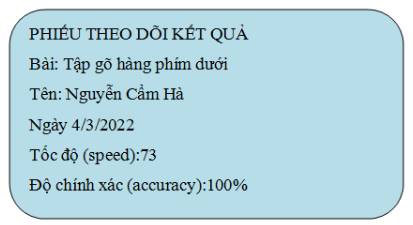
Bài 1. Basics - Lessons 7
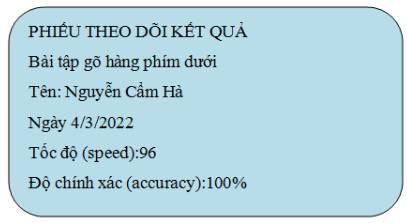
Tương tự với hàng phím trên
Ở lớp 3, em đã được luyện gõ bàn phím với phần mềm RapidTyping. Em luyện gõ hàng phím cơ sở thông qua bài học nào?
Ngoài các khóa học mà em đã luyện tập, em có biết những khóa học nào khác không?
Luyện gõ hàng phím cơ sở thông qua bài học: Em tập gõ hàng phím cơ sở.
Nháy đúp chuột lên biểu tượng  trên màn hình nền để mở phần mềm soạn thảo Word (đọc là uốt). Tập gõ các phím ở hàng cơ sở theo nội dung dưới đây. Chú ý gõ phím cách sau cụm chữ hoặc kí hiệu.
trên màn hình nền để mở phần mềm soạn thảo Word (đọc là uốt). Tập gõ các phím ở hàng cơ sở theo nội dung dưới đây. Chú ý gõ phím cách sau cụm chữ hoặc kí hiệu.
Nháy đúp chuột lên biểu tượng  trên màn hình nền để mở phần mềm soạn thảo Word (đọc là uốt). Tập gõ các phím ở hàng cơ sở theo nội dung dưới đây. Chú ý gõ phím cách sau cụm chữ hoặc kí hiệu.
trên màn hình nền để mở phần mềm soạn thảo Word (đọc là uốt). Tập gõ các phím ở hàng cơ sở theo nội dung dưới đây. Chú ý gõ phím cách sau cụm chữ hoặc kí hiệu.
Em hãy tìm biểu tượng của phần mềm trình chiếu trên màn hình máy tính của mình và kích hoạt phần mềm đó. Em có thể sử dụng bảng chọn Start để kích hoạt được phần mềm theo các bước hướng dẫn ở Hình 1
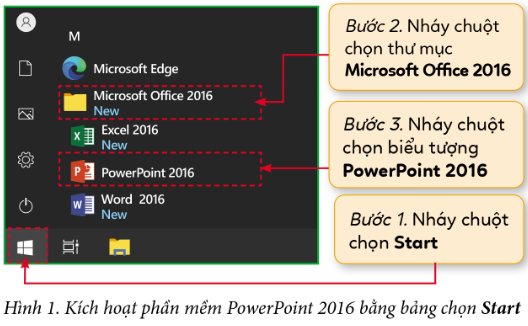
Thực hiện theo các bước trên, học sinh sẽ mở được ứng dụng Powerpoint 2016.
Tập gõ các phím ở hàng cơ sở và hàng trên với phần mềm Mario
Tập gõ các phím ở hàng cơ sở và hàng trên với phần mềm Mario
Khởi động phần mềm Mario và tập gõ các phím ở hàng cơ sở.
Khởi động phần mềm Mario và tập gõ các phím ở hàng cơ sở.